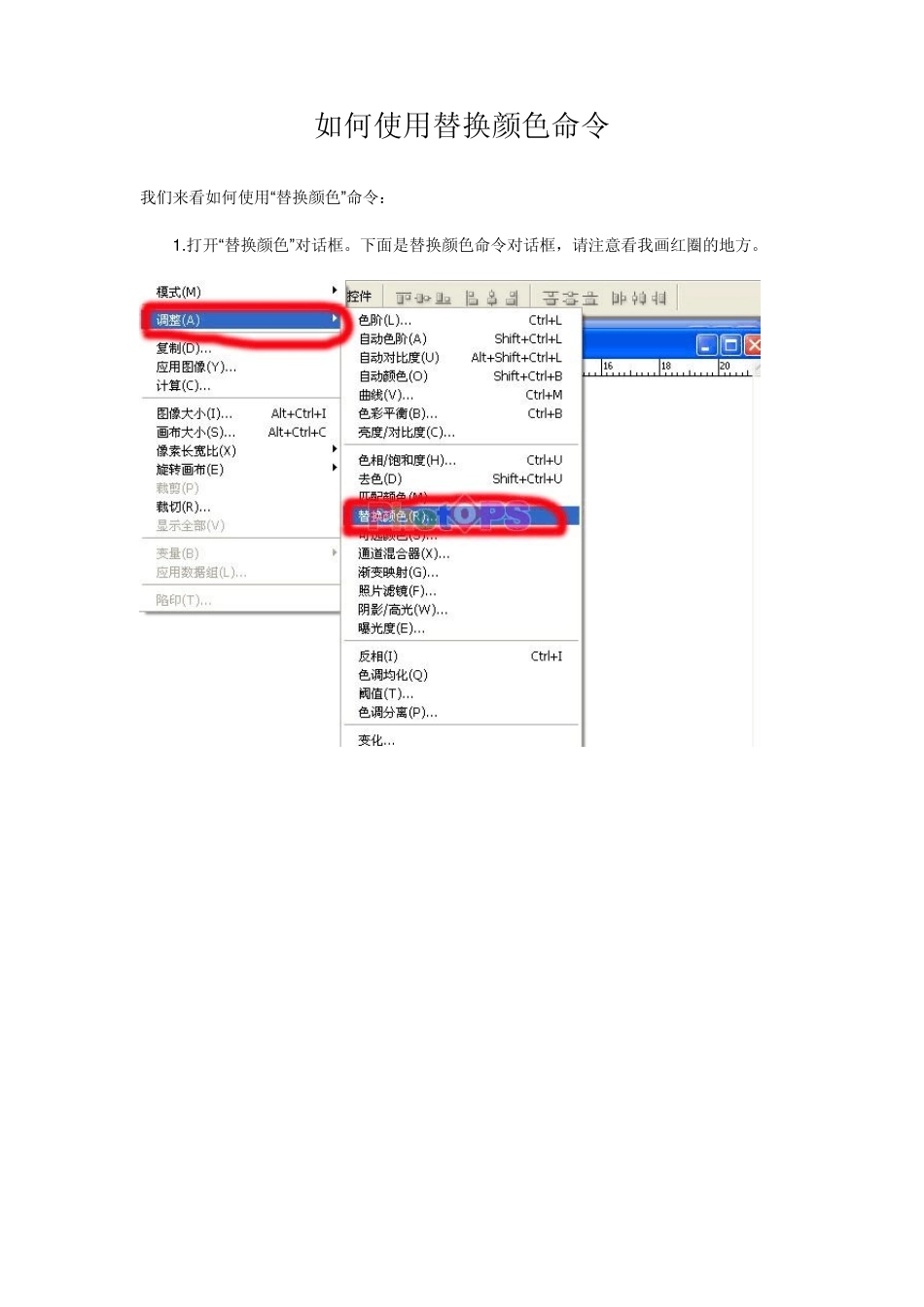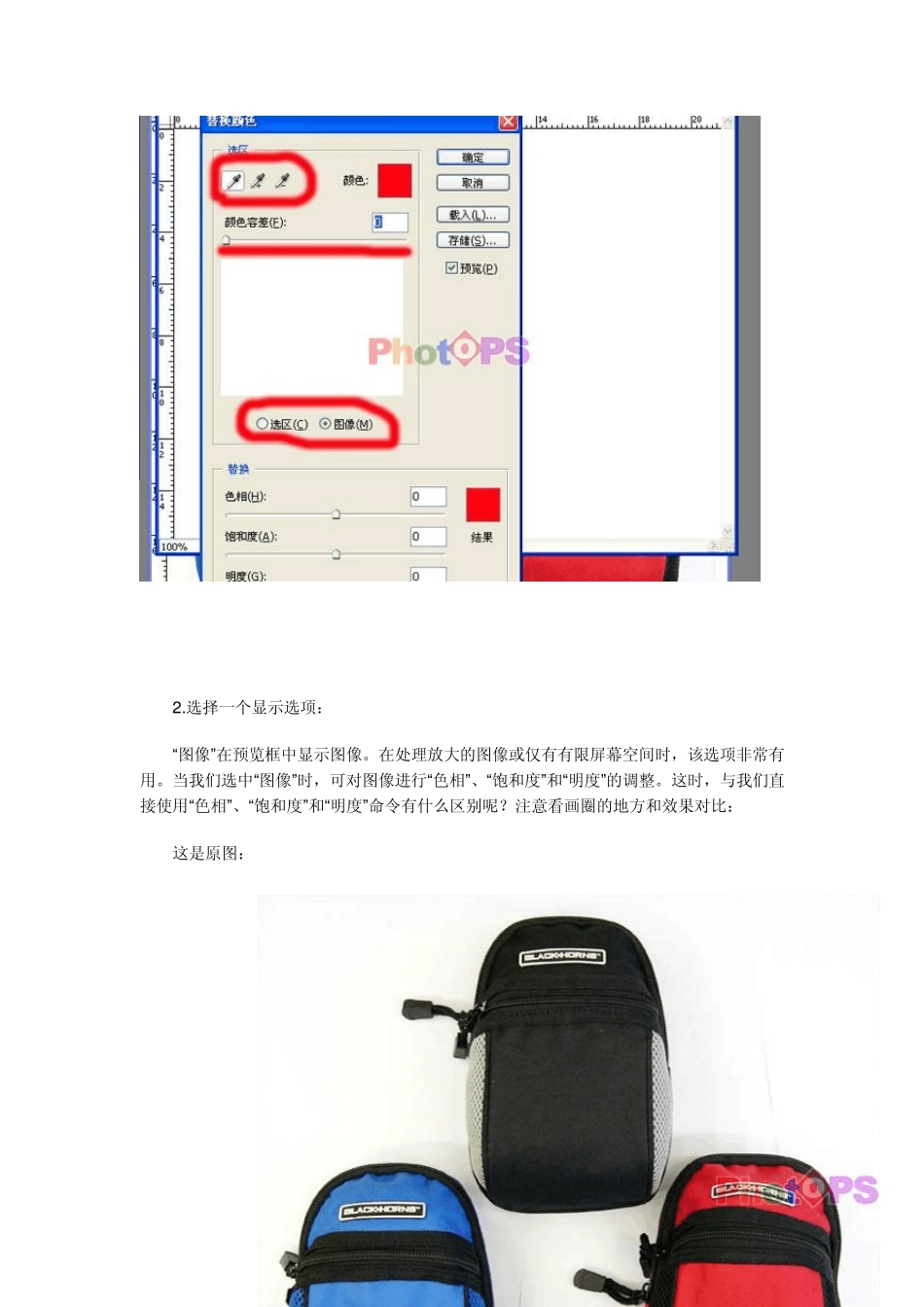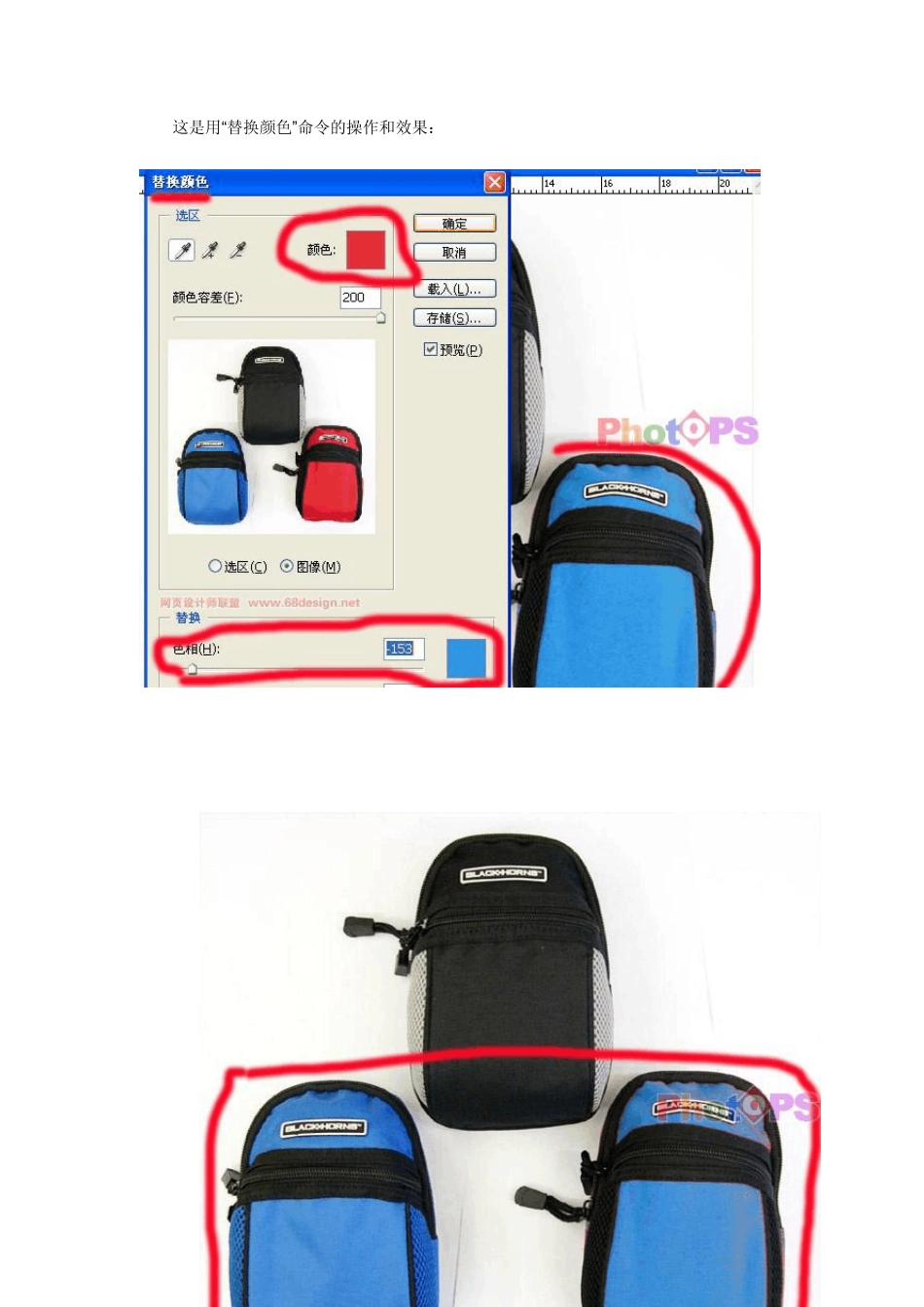如何使用替换颜色命令 我们来看如何使用“替换颜色”命令: 1 .打开“替换颜色”对话框。下面是替换颜色命令对话框,请注意看我画红圈的地方。 2 .选择一个显示选项: “图像”在预览框中显示图像。在处理放大的图像或仅有有限屏幕空间时,该选项非常有用。当我们选中“图像”时,可对图像进行“色相”、“饱和度”和“明度”的调整。这时,与我们直接使用“色相”、“饱和度”和“明度”命令有什么区别呢?注意看画圈的地方和效果对比: 这是原图: 这是用“替换颜色”命令的操作和效果: 这是用直接用“色相”、“饱和度”和“明度”命令的操作和效果: 从上面的对比中可以看出:用用“替换颜色”命令是只对红圈那里所示颜色调整。这是第一个区别,第二个区别是用“替换颜色”命令还可直接选种颜色替换原来的颜色。如图所示(单击红圈处即可选颜色): “选区”在预览框中显示蒙版。被蒙版区域是黑色,未蒙版区域是白色。部分被蒙版区域(覆盖有半透明蒙版)会根据不透明度显示不同的灰色色阶。 3.在图像或预览框中点按可以选择未蒙版的区域。按住 Shift 键并点按或使用带 + 号的吸管按钮添加区域;按住 Alt 键 (Window s) 或 Option 键 (Mac OS) 并点按或使用带 - 号的吸管按钮删除区域。如下图所示: 4 .通过拖移“颜色容差”滑块或输入一个值来调整蒙版的容差。此选项控制选区中包括哪一种相关颜色的程度。 如上图所示: 5 .拖移“色相”、“饱和度”和“明度”滑块(或在文本框中输入数值)更改所选区域的颜色。 下面是应用实例:先看原图和效果图。